'>
Banyak pengguna Steam menghadapi masalah semasa memuat turun permainan. Kelajuan memuat turun permainan Steam mereka sangat perlahan, dan kadangkala mereka tidak dapat memuat turun apa-apa! Ini sangat mengecewakan. Tapi jangan risau! Berikut adalah beberapa pembaikan yang telah membantu banyak pengguna Steam.
Cuba perbaiki ini
Anda tidak perlu mencuba semuanya; jalankan senarai sehingga anda menjumpai yang sesuai untuk anda.
- Kosongkan cache muat turun anda
- Tukar lokasi pelayan muat turun
- Nyahaktifkan firewall anda buat sementara waktu
- Tamatkan program penggabungan sumber
- Kemas kini pemacu rangkaian anda
- Periksa status sambungan rangkaian anda
- Pasang semula Steam
Kaedah 1: Kosongkan cache muat turun anda
Apabila anda mengalami kelajuan muat turun yang perlahan pada klien Steam anda, perkara pertama yang harus anda cuba ialah membersihkan cache muat turun anda. Untuk melakukannya:
- Pada pelanggan Steam anda, klik Kukus , kemudian klik Tetapan .

- Klik Muat turun , kemudian klik CLEAR DOWNLOAD CACHE .

- Klik OK untuk mengesahkan.

- Log masuk pelanggan Steam anda, kemudian periksa untuk melihat apakah kelajuan muat turun anda dipulihkan.
Mudah-mudahan begitu. Tetapi jika tidak, anda mungkin perlu mencuba pembaikan lain di bawah.
Kaedah 2: Tukar lokasi pelayan muat turun
Kelajuan muat turun Steam anda mungkin perlahan kerana pelayan muat turun yang anda gunakan tidak berfungsi dengan baik. Cuba pelayan di lokasi lain untuk melihat apakah ini berfungsi untuk anda.
- Pada pelanggan Steam anda, klik Kukus , kemudian klik Tetapan .

- Klik Muat turun , kemudian klik menu lungsur turun di Muat turun Wilayah dan pilih a lokasi pelayan muat turun yang berbeza .

- Klik okey .

- Mulakan memuat turun permainan anda dan lihat apakah ini sesuai untuk anda.
Sekiranya ia berlaku, hebat. Tetapi jika tidak, cubalah langkah di atas sekali lagi untuk memilih lokasi lain yang berbeza. Sekiranya masalah anda berlanjutan, jangan risau. Masih ada penyelesaian lain yang boleh anda cuba.
Kaedah 3: Matikan firewall anda buat sementara waktu
Masalah muat turun anda mungkin disebabkan oleh gangguan perisian keselamatan anda. Untuk melihat apakah itu masalah bagi anda, matikan antivirus atau firewall anda buat sementara waktu dan periksa apakah masalahnya berlanjutan. (Rujuk dokumentasi perisian keselamatan anda untuk mendapatkan arahan untuk melumpuhkannya.)
Sekiranya ini dapat menyelesaikan masalah anda, hubungi vendor perisian keselamatan anda dan minta nasihat mereka, atau pasang penyelesaian keselamatan yang lain.
PENTING: Berhati-hati dengan laman web apa yang anda lawati, e-mel apa yang anda buka dan fail apa yang anda muat turun semasa antivirus atau firewall anda dilumpuhkan.Kaedah 4: Menamatkan program penggabungan sumber
Memuat turun permainan boleh menjadi tugas yang memakan sumber untuk cakera keras anda. Dan kelajuan muat turun anda mungkin menjadi perlahan sekiranya terdapat program lain yang menyebabkan penggunaan pemacu tinggi. Anda harus memeriksa penggunaan cakera anda dan mengakhiri program penggalangan sumber.
Untuk melihat penggunaan cakera keras anda:
- Klik kanan mana-mana ruang kosong di bar tugas , kemudian klik Pengurus Tugas .

- Di Task Manager, lihat penggunaan cakera keras komputer anda, dan akhiri program atau proses yang menyebabkan penggunaan tinggi tetapi anda tidak memerlukannya sekarang (dengan mengklik kanan dan pilih Tugas / Proses Tamat ).Sekiranya anda tidak tahu sama ada anda boleh mengakhiri program atau proses, kami mencadangkan anda melakukan penyelidikan di Internet untuk mengetahui lebih banyak maklumat mengenainya.

Setelah menamatkan program pencarian sumber, cuba mulakan semula proses muat turun untuk melihat apakah ini sesuai untuk anda. Semoga berjaya. Tetapi jika tidak, ada dua lagi penyelesaian untuk anda cuba…
Kaedah 5: Kemas kini pemacu rangkaian anda
Kelajuan muat turun anda mungkin perlahan kerana anda menggunakan pemacu rangkaian yang salah atau sudah ketinggalan zaman. Anda harus mengemas kini pemandu ini untuk melihat apakah itu masalah untuk anda. Sekiranya anda tidak mempunyai masa, kesabaran atau kemahiran untuk mengemas kini pemandu anda sendiri, anda boleh melakukannya secara automatik dengan Pemandu Mudah .
Pemandu Mudah secara automatik akan mengenali sistem anda dan mencari pemacu yang betul untuknya. Anda tidak perlu tahu dengan tepat sistem komputer yang anda jalankan, anda tidak perlu diganggu oleh pemandu yang salah yang anda muat turun, dan anda tidak perlu risau membuat kesilapan semasa memasang.
Anda boleh mengemas kini pemacu anda secara automatik dengan versi Mudah atau versi Pro Easy. Tetapi dengan versi Pro hanya memerlukan 2 langkah (dan anda mendapat sokongan penuh dan jaminan wang dikembalikan 30 hari):
- Muat turun dan pasang Pemacu Mudah.
- Jalankan Pemandu Mudah dan klik Mengimbas sekarang butang. Driver Easy kemudian akan mengimbas komputer anda dan mengesan sebarang masalah.

- Klik Kemas kini butang di sebelah penyesuai rangkaian anda untuk memuat turun pemacu yang betul untuk komputer anda secara automatik, maka anda boleh memasangnya secara manual. Atau klik Kemaskini semua untuk memuat turun dan memasang versi betul semua pemacu yang hilang atau ketinggalan zaman secara automatik pada sistem anda (ini memerlukan Versi Pro - anda akan diminta untuk meningkatkan apabila anda mengklik Kemas kini Semua).
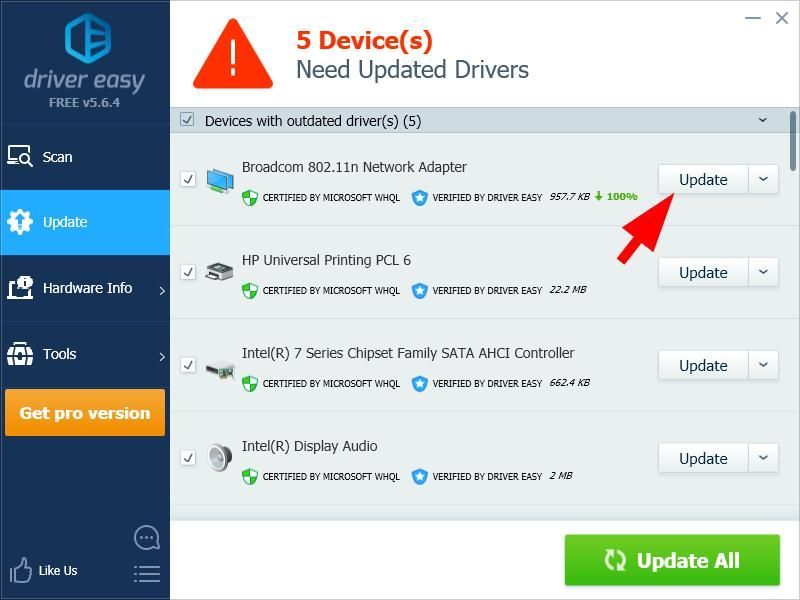
Kaedah 6: Periksa status sambungan rangkaian anda
Kelajuan muat turun anda mungkin perlahan kerana sambungan rangkaian anda tidak berfungsi dengan baik. Untuk memeriksa status sambungan rangkaian anda:
- Pastikan komputer anda disambungkan dengan betul ke Internet . Periksa awak punya kabel rangkaian sambungan (jika menggunakan sambungan rangkaian berwayar) atau anda status rangkaian tanpa wayar (jika sambungan tanpa wayar).
- Mulakan semula peranti rangkaian anda, termasuk peranti anda komputer dan penghala / modem , untuk melihat apakah ini menyelesaikan masalah untuk anda.
- Hubungi penyedia perkhidmatan Internet anda untuk meminta nasihat sekiranya anda menghadapi masalah sambungan rangkaian.
Kaedah 7: Pasang semula Steam
Mungkin beberapa fail Steam anda rosak sehingga kelajuan muat turun Steam anda perlahan. Untuk menyelesaikan masalah ini, anda harus memasang semula program Steam anda:
- Buka program Steam anda.
- Pada program Steam anda, klik Kukus , kemudian klik Sandaran dan Pulihkan Permainan .

- Klik Seterusnya .

- Pilih permainan dan program yang ingin anda sandarkan, kemudian klik SETERUSNYA .

- Pilih lokasi anda mahu meletakkan sandaran, kemudian klik SETERUSNYA .

- Konfigurasikan anda nama fail sandaran dan ukuran tetapan, kemudian klik SETERUSNYA .

- Tunggu sehingga proses sandaran selesai, kemudian keluar dari Steam.
- Pada papan kekunci anda, tekan Kekunci logo Windows dan R pada masa yang sama untuk memanggil kotak Run.
- Jenis appwiz.cpl dan tekan Masukkan pada papan kekunci anda.

- Klik kanan Kukus dalam senarai dan pilih Nyahpasang , kemudian ikuti arahan di skrin untuk menyahpasang program ini.

- Muat turun Steam dan pasangkannya di komputer anda.
- Buka program Steam, kemudian klik Kukus dan pilih Sandaran dan Pulihkan Permainan .

- Pilih Pulihkan sandaran sebelumnya , kemudian klik SETERUSNYA .

- Semak imbas dan pilih folder yang anda masukkan sandaran , kemudian klik SETERUSNYA .

- Pilih permainan yang anda mahu pulihkan , kemudian klik SETERUSNYA .

- Tunggu sehingga proses pemulihan selesai
- Periksa untuk mengetahui apakah ini menyelesaikan masalah muat turun perlahan anda.
Semoga salah satu pembetulan di atas dapat membantu menyelesaikan masalah anda. Sekiranya anda mempunyai soalan, tinggalkan komen di bawah.






















![[Tetap] Sembang Suara Sea of Thieves Tidak/Mic Berfungsi pada PC](https://letmeknow.ch/img/knowledge/76/sea-thieves-voice-chat-not-mic-working-pc.jpg)

